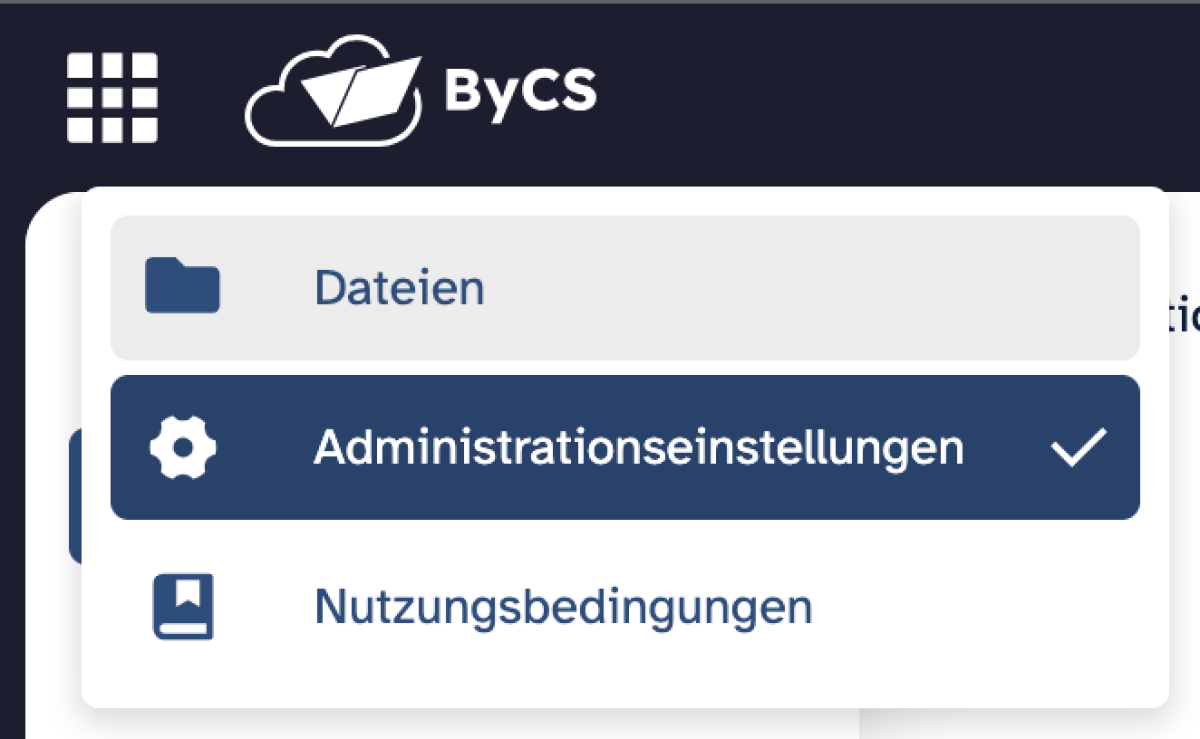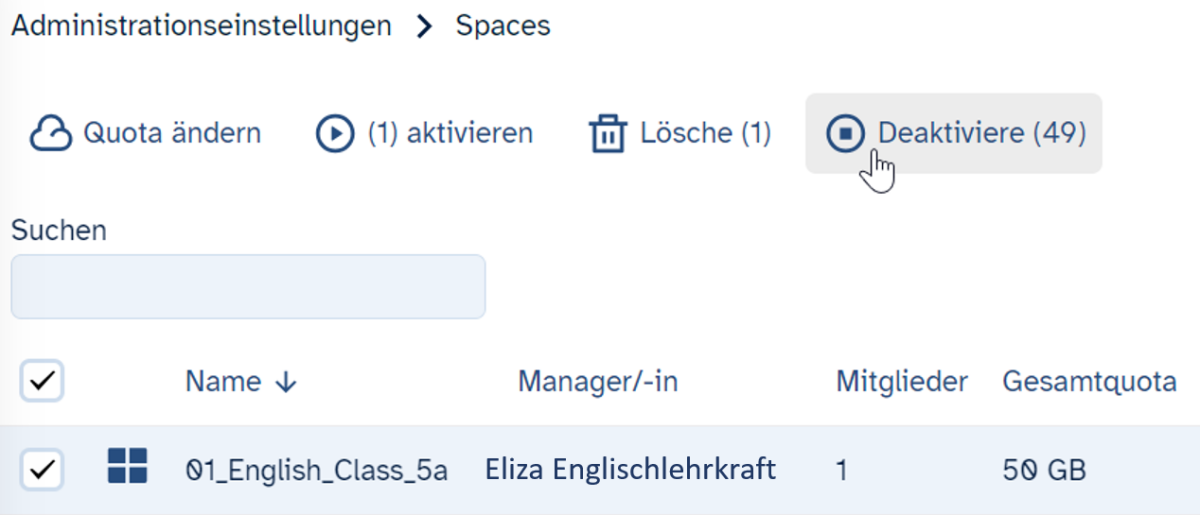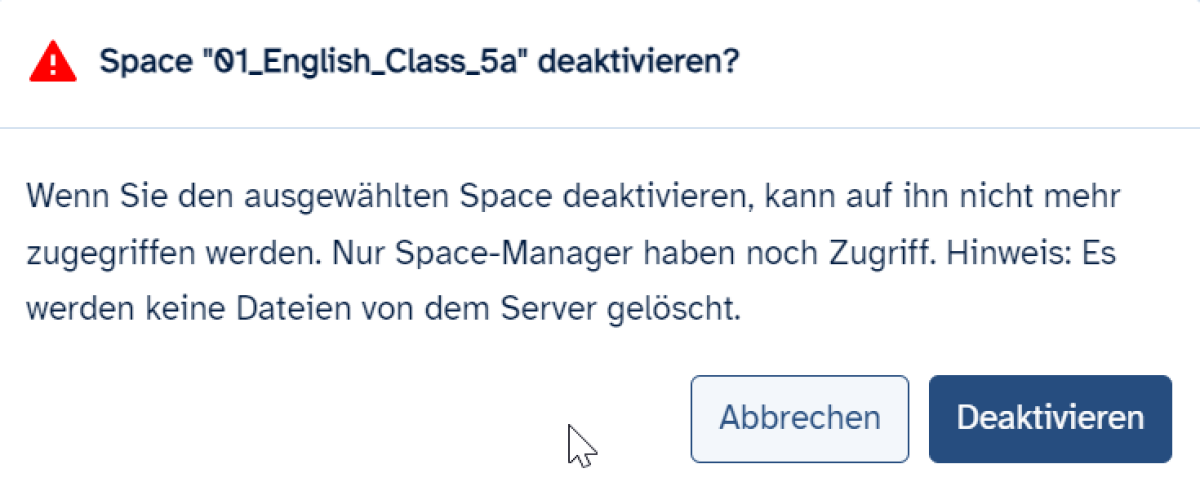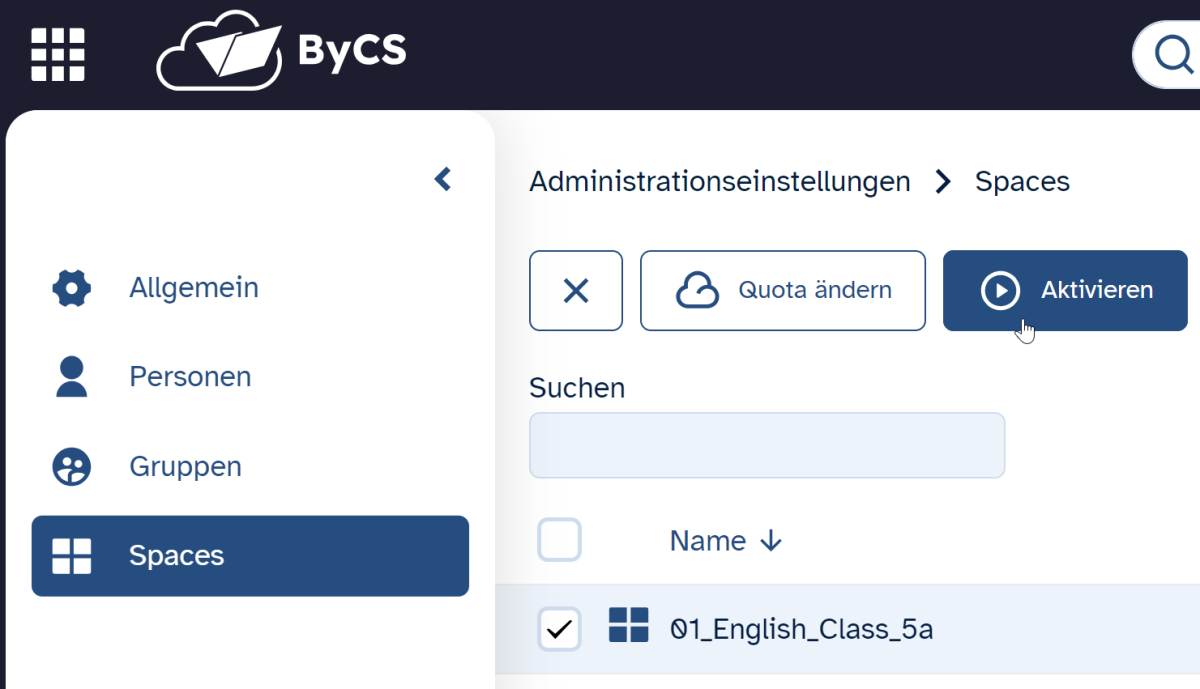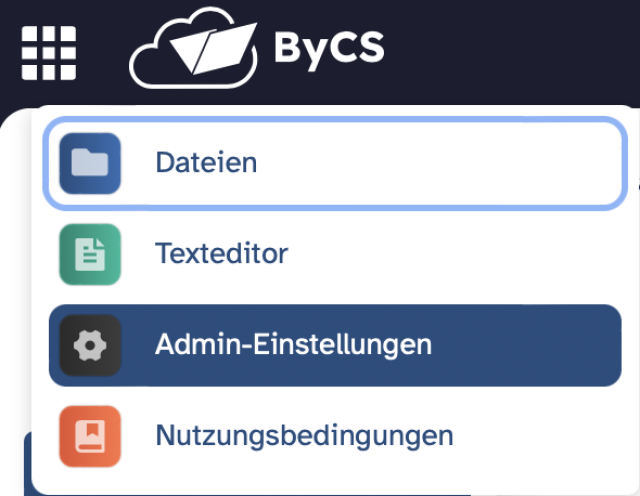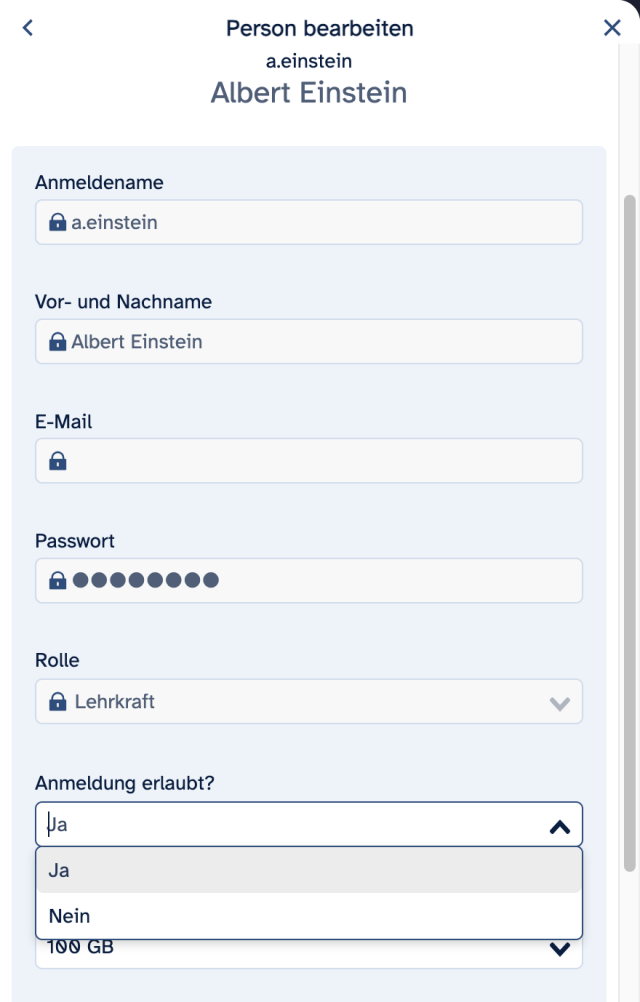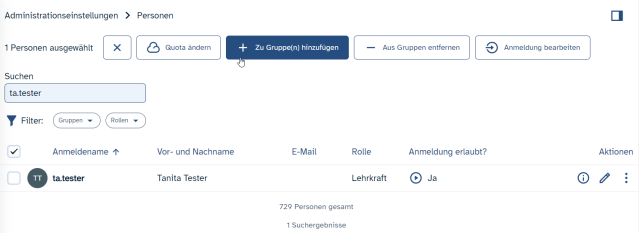Spaces aktivieren und deaktivieren (Web-Client)
Sie sind Administratorin oder Administrator und möchten mehr über die Aktivierung und Deaktivierung von Spaces in Drive erfahren? Hier zeigen wir Ihnen die wichtigsten Schritte.
Um einen Space oder mehrere Spaces zu aktivieren oder zu deaktivieren, wählen Sie mit Hilfe der Stapelverarbeitung mindestens einen Space aus, indem sie links davon das Häkchen setzen. Über der Liste der Spaces erscheint im Aktionsmenü nun die Schaltfläche Deaktivieren. Alle ausgewählten Spaces können so auf einmal aktiviert oder deaktiviert werden.
Vor der Deaktivierung erscheint ein Hinweis: "Wenn Sie den ausgewählten Space deaktivieren, kann auf ihn nicht mehr zugegriffen werden. Nur Space-Manager haben noch Zugriff. Hinweis: Es werden keine Dateien von dem Server gelöscht."
Nach erfolgreicher Deaktivierung erscheint dann die Meldung: "Der Space wurde erfolgreich deaktiviert." In der Statusanzeige des betroffenen Spaces wird dieser Zustand ebenfalls angezeigt.
Erst nach der erfolgreichen Deaktivierung eines Spaces kann dieser auch gelöscht werden. Das Löschen eines Spaces erfolgt demnach in zwei Schritten: Deaktivierung und Löschen.
Um diesen Space wieder zu aktivieren, klicken Sie in der Aktionsleiste nun auf die angepasste Schaltfläche Aktivieren. Der Space wird wieder aktiviert und die Statusmeldung entsprechend angepasst.
Es erscheint der Hinweis: "Wenn Sie den ausgewählten Space aktivieren, kann auf ihn wieder zugegriffen werden."